שירות אופטימיזציית משלוחים מארח שירות, כפי שהשם מרמז, הוא שירות המייעל את אספקת העדכונים החיוניים במערכת שלך. זה פועל ברקע במערכת שלך וצורך כמות מאוד לא משמעותית של משאבים. לכן, אם אתה רואה ששירות אופטימיזציית משלוח מארח שירות זה גוזל את רוחב הפס של הרשת שלך באופן חריג (יותר מ-2 Mbps) במשך תקופה ארוכה, יש כמה בעיות שעליך לפתור באופן ידני.
תוכן העניינים
תיקון 1 - שנה את המדיניות הקבוצתית
יכולה להיות מדיניות במקום שגורם לבעיה זו במערכת שלך.
1. בהתחלה, לחץ על מקש Windows+R מפתחות יחד.
2. לאחר מכן, הקלד "gpedit.msc" ולחץ על "בסדר" כדי לפתוח את עורך המדיניות הקבוצתית המקומית.

3. כאשר עורך המדיניות הקבוצתית המקומית נפתח, עבור בדרך זו -
תצורת מחשב > תבניות ניהול > רכיבי Windows > אופטימיזציה של משלוח
4. כאשר הוא ייפתח, חפש את "מצב הורדה" בצד ימין.
5. לאחר מכן, לחץ לחיצה כפולה על המדיניות להיפתח.
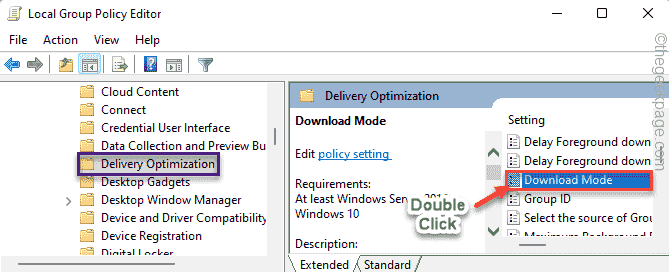
6. לאחר מכן, הגדר את המדיניות ל"מופעל" כדי להפעיל את המדיניות במערכת שלך.
7. לאחר מכן, לחץ על "להגיש מועמדות" ו"בסדר" כדי לשמור את הגדרת המדיניות הזו.

8. כעת, עבור שוב למיקום זה בעורך המדיניות -
תצורת מחשב > תבניות ניהול > רשת > שירות העברה חכמה ברקע (BITS)
9. לאחר מכן, חפש את "הגבל את רוחב הפס המרבי של הרשת עבור העברות BITS ברקע"מדיניות.
10. אחרי כן, לחץ לחיצה כפולה על זה.
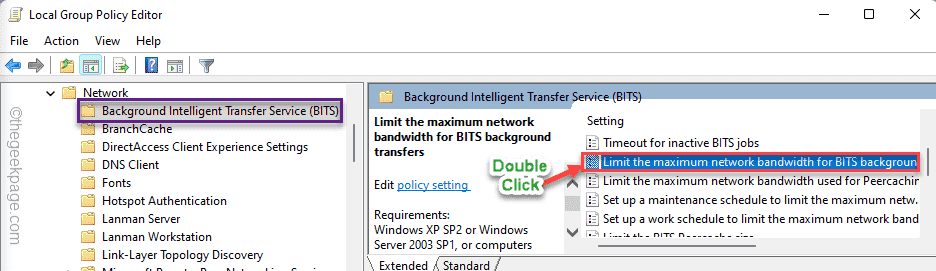
11. לאחר מכן, הגדר את המדיניות ל"מופעל“.
12. לאחר מכן, בחר את "הגבל את קצב העברת הרקע (Kbps) ל:" ל "10“.

13. לאחר מכן, הקש על "להגיש מועמדות" ו"בסדר“.

לאחר שתסיים, סגור את חלון עורך המדיניות הקבוצתית המקומי ו אתחול המערכת שלך.
בדוק את מצב הבעיה לאחר הפעלה מחדש של המערכת.
תיקון 2 - ערוך את הרישום
אם שינויי המדיניות אינם משפיעים על המערכת, תוכל לשנות את הרישום באמצעות עורך הרישום.
1. בהתחלה, הקש על סמל של Windows והקלד "regedit“.
2. לאחר מכן, לחץ על "עורך רישום" כדי לגשת אליו.

אַזהָרָה - עליך לנקוט משנה זהירות בעת עריכת הרישום. אנו ממליצים לך ליצור גיבוי של הרישום.
כאשר עורך הרישום נפתח, הקש על "קוֹבֶץ“. לאחר מכן לחץ על "יְצוּא" כדי ליצור גיבוי רישום חדש במערכת שלך.

3. כעת, הרחב את הצד השמאלי בדרך זו ~
מחשב\HKEY_LOCAL_MACHINE\SYSTEM\CurrentControlSet\Services\DoSvc
4. לאחר מכן, לחץ לחיצה כפולה על "הַתחָלָה" ערך בצד ימין.

5. הגדר את הערך ל"4“.
6. לאחר מכן, לחץ על "בסדר" כדי לשמור את השינוי.

לאחר מכן, סגור את עורך הרישום. לאחר מכן, אתחול המחשב שלך כדי לתת לזה לשנות את האפקט.
תיקון 3 - כבה את אופטימיזציית המסירה
הורדת חבילות עדכון ממחשבים אחרים יכולה לאפשר ל-Service Host Delivery Optimization לצרוך רוחב פס גבוה של הרשת.
1. בהתחלה, לחץ על מקש Windows+I מפתחות יחד.
2. לאחר מכן, הקש על "עדכון חלונות" בחלונית השמאלית.
3. לאחר מכן, לחץ על "אפשרויות מתקדמות" בצד ימין.

4. לאחר מכן, לחץ על "אופטימיזציה של משלוח“.
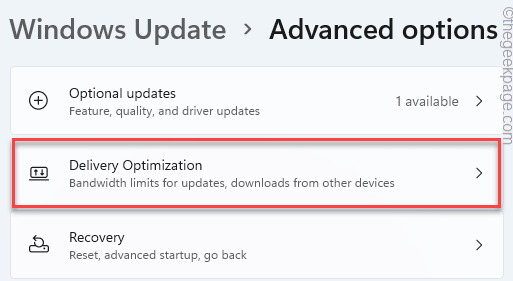
5. לאחר מכן, הגדר את "אפשר הורדות ממחשבים אחרים"הגדרות ל"כבוי“.

לאחר שתסיים, סגור את ההגדרות.
זה מונע מהמערכת שלך להוריד את Windows Update ממחשבים אחרים ברקע.
בדוק את מצב הבעיה.
תיקון 4 - הגדר את החיבור כמדוד
אם תגדיר את החיבור שלך כמדוד, שירות אופטימיזציית מסירת מארח השירות יפסיק לצרוך רוחב פס של הרשת.
1. בהתחלה, פתח את חלון ההגדרות.
2. לאחר מכן, הקש על "רשת ואינטרנט“.
3. לאחר מכן, לחץ על הרשת שבה אתה משתמש (אנו משתמשים ב-"אתרנט" חיבור).

4. לאחר מכן, גלול מטה בצד ימין והחלף את הלחצן "חיבור מדורג"הגדרות ל"עַל“.

לאחר מכן, סגור את חלון ההגדרות. זה אמור לפתור את הבעיה.
תיקון 5 - ודא שהמערכת מעודכנת
עליך לוודא שהחלונות שלך מעודכנים.
1. בהתחלה, לחץ על מקש Windows+I מפתחות יחד.
2. לאחר מכן, הקש על "עדכון חלונות" בצד שמאל.
3. לאחר מכן, לחץ על "בדוק עדכונים“.

Windows יחפש את העדכונים הזמינים ותתקין אותם.
4. לאחר מכן, לחץ על "אתחל עכשיו" כדי להפעיל מחדש את המחשב ולהשלים את תהליך העדכון.
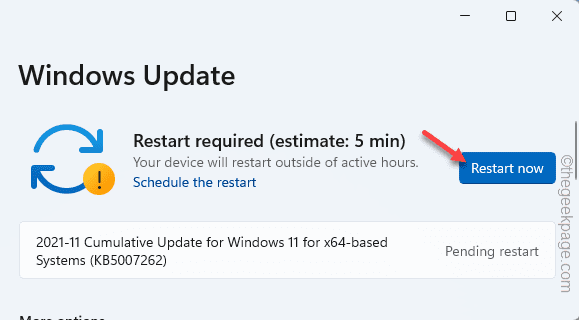
פעולה זו תפעיל מחדש את המערכת וישלים את התהליך.
תיקון 6 - השבת עדכונים אוטומטיים באפליקציות החנות
אופטימיזציית משלוח מארח השירות פועלת גם כדי לעדכן את אפליקציות החנות ברקע המערכת שלך.
1. בהתחלה, הפעל את Microsoft Store.
2. לאחר פתיחת החנות, הקש על תמונת החשבון שלך בחלק העליון של המסך.
3. לאחר מכן, לחץ על "הגדרות אפליקציה"כדי לפתוח אותו.

4. לאחר מכן, הגדר את "עדכוני אפליקציה" הגדרות ל כבוי סטָטוּס.
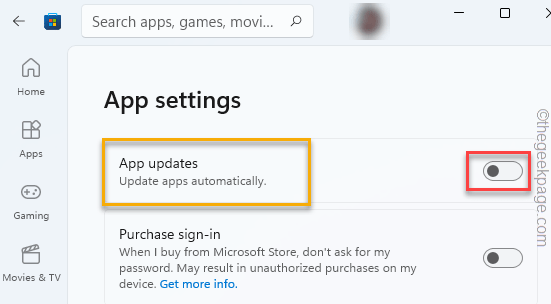
זה אמור להגביל את הפעלת השירות המסוים ברקע.
תיקון 7 - הפעל סריקות SFC ו-DISM
הפעלת סריקת SFC ו-DISM אמורה לפתור בעיה זו אם היא מתרחשת עקב קבצי מערכת פגומים.
1. בהתחלה, לחץ לחיצה ימנית על מפתח Windows והקש על "cmd“.
2. לאחר מכן, לחץ לחיצה ימנית על "שורת פקודה" והקש על "הפעל כמנהל" כדי לגשת אליו.
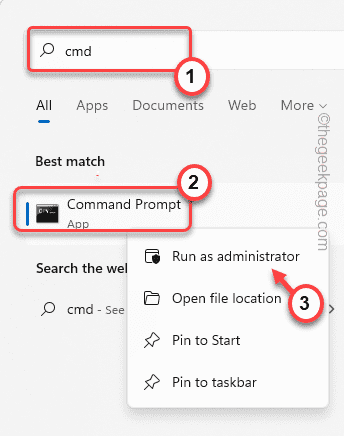
3. עַכשָׁיו, העתק הדבק הפקודה הזו והכה להיכנס.
DISM.exe /Online /Cleanup-image /Restorehealth
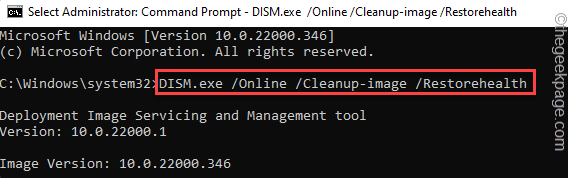
Windows יפעיל בדיקת DISM.
4. לאחר שעשית, לְהַדבִּיק הפקודה הזו והכה להיכנס כדי להפעיל סריקת SFC.
sfc /scannow
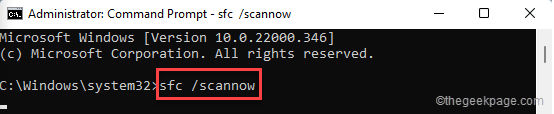
לאחר הפעלת סריקות אלה, לא תתמודד עם בעיות אלה שוב.
![תקן בעיית רשת לא מזוהה ב- Windows 10/7 [נפתרה]](/f/78411546820297ffc062fec0d45d5d84.jpg?width=300&height=460)

